静音設計の外付けHDD。パソコン&テレビ録画で使える

業界最小(※)でパソコンとテレビ録画対応HDD(ハードディスク)「HDCZ-UTシリーズ」は、小さくても、高性能な外付HDDです。
(※)3.5インチ外付けハードディスクとして。2017年3月現在、当社調べ。
こだわり設計の新デザインでは、放熱を考えぬいたデザイン・構造となっており、HDDの寿命に大きく影響する最適動作温度を保つ仕組みとなっています。静音性も高く、作動音が全く気にならないのも特長です。
実際に使ってみて高性能を実感しました。これまで使っていたHDDと比べて一回り小さくて、作動音もほぼ聞こえませんでした。
また、豊富なテレビやレコーダーに対応し、USBケーブルを1本つなぐだけで、簡単にハイビジョン番組を録画できます。さらに、無料のソフトウェア「NTFS-3G for Mac I-O DATA」をMacにインストールすることで、MacとWindowsのフォーマットの違いを気にすることなく、再フォーマットなしで両方の環境で使用できることもとても便利です。

(写真)HDCZ-UTシリーズ ブラックとホワイト

(写真)コンパクトでデザインもスタイリッシュ

(写真)側面

(写真)横置き・縦置きと設置方法を選べます

(写真)商品パッケージ

(写真)同梱物:本体、ACアダプター、USB 3.0ケーブルA-Micro B(約1m)、取扱説明書
業界最小の新デザインで放熱・静音性を実現

(写真)左:HDCL-UTEシリーズ 右:今回のHDCZ-UTシリーズ
「HDCZ-UTシリーズ」の筐体サイズは「HDCL-UTEシリーズ」と比べて約26%小さくなっています。筐体内部の空気は放熱を妨げる断熱材になってしまいます。服を重ね着すると暖かいのは、服の間に空気の層ができるからです。HDDもそれと同じなので、縮小することにより、内部の無駄な空間を排除し、HDDが発生する熱を効率よく外に逃がすことができます。
HDCZ-UTシリーズの大きさ:約34(W)×172(D)×115(H)mm ※突起部分含まず
HDCL-UTEシリーズの大きさ:約39(W)×185(D)×120(H)mm ※突起部分含まず


(写真)側面から見たところ 左:HDCZ-UTシリーズ 右:HDCL-UTEシリーズ

(写真)上面から見たところ 左:HDCZ-UTシリーズ 右:HDCL-UTEシリーズ
特徴的な筐体表面のデザインには放熱の秘密があります。凸凹をつけることにより、表面積を平面な場合と比較して6%増やしています。このデザインにより、効果的に放熱することができ、ファンレスでも十分な冷却性能を実現しています。空冷エンジンのバイクのエンジン部分がひだ状になっていますが、これも表面積を増やして、走行風を効率的にあてて冷却しています。同じ原理ですね。

(写真)特徴的な凸凹デザイン

(写真)エンボスのロゴもおしゃれ。ロゴ部分は鏡面です

(写真)背面
静音性が高いのも特長で、上記の放熱効果を高めるデザインはファンレス構造により音の原因を排除しています。さらに、HDD自体の振動音を周囲に伝えにくくするため、内蔵ドライブのフローティングマウントやゴム足など、防振性にも配慮した設計となっています。
テレビ録画の場合、リビングや寝室に置くことがほとんどだと思いますが、静かできれいな映像をみたり、就寝中に予約録画している際には、動作していることを感じさせない静かさです。
また、動作状態を表示するLEDをあえて筐体背面に配置しています。これは、録画番組を視聴する際にLEDの光が気にならないようにするためであり、お客様の声を活かした細かな配慮がなされた設計は嬉しいです。

(写真)騒音対策

(写真)筐体背面に配置されたLED
手軽に使える!テレビ録画
「HDCZ-UTシリーズ」は、10メーカー600機種以上のテレビをはじめ、レコーダー、チューナー、ゲーム機など、様々な豊富な種類のAV機器に対応しており、家電メーカーと連携した動作確認済みなので、安心してご利用いただけます。

ご自宅のテレビが録画対応しているかどうか不明の場合は、アイオー式「テレ録チェック」でご確認できます。
※テレビで録画した番組と、パソコンのデータを共有させることはできません。

(写真)テレビの足元にすっきり配置
テレビ録画として使うための設定はテレビのリモコンで簡単にできます。今回、テレビはシャープ製「アクオスLC-50U40」で説明しますが、他のテレビでもほとんど同様な設定になります。

①本商品をACアダプターでコンセントに接続
②本商品とテレビをUSBケーブルで接続
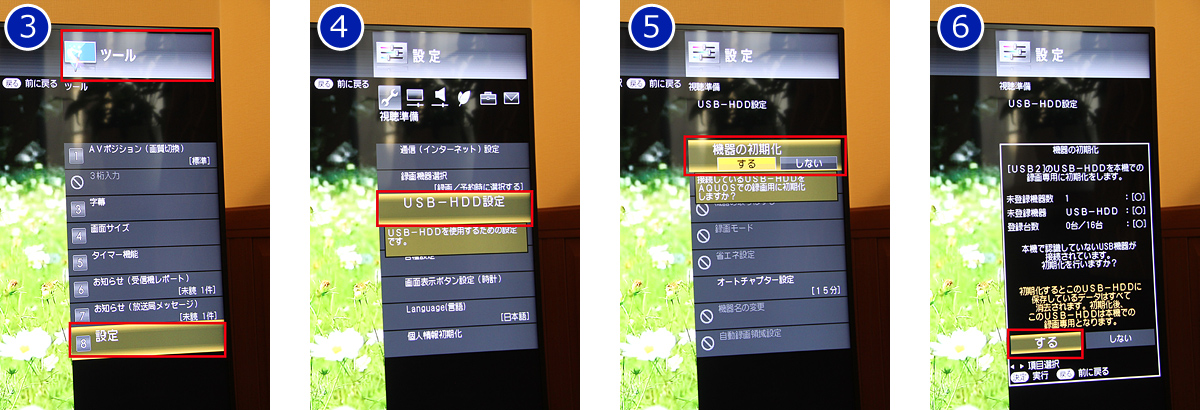
③アクオスの電源をオンにして、リモコンで「ツール」-「設定」を押す
④「USB-HDD設定」を押す
⑤「機器の初期化」の「する」を選択して、リモコンの「決定」を押す
⑥内容を確認して、「する」を選択して、リモコンの「決定」を押す
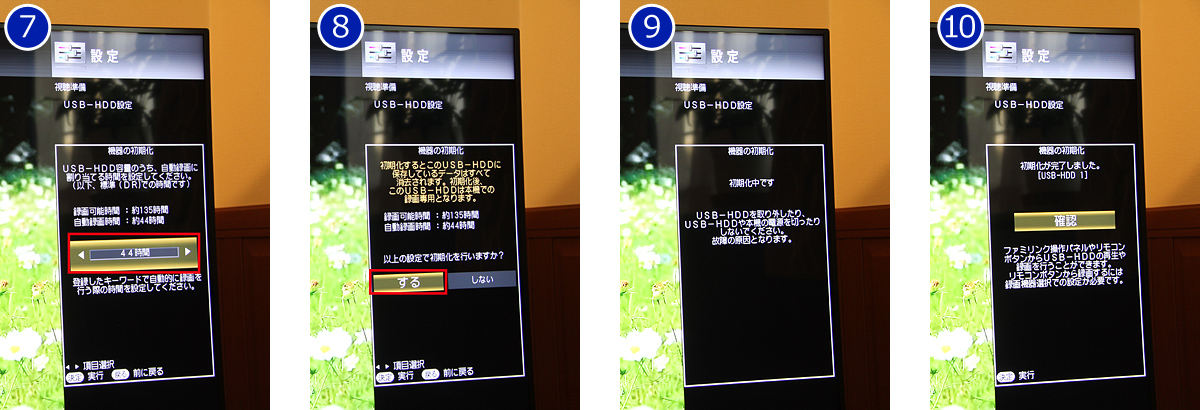
⑦必要に応じて、自動録画に割り当てる時間を設定し、リモコンの「決定」を押す
⑧「する」を選択して、リモコンの「決定」を押す
⑨初期化が始まります
⑩初期化が完了し、HDDの登録ができました
テレビ番組の録画予約は、テレビリモコンの番組表から予約したい番組を選択するだけです。

(写真)番組表で録画予約
| 放送の種類 | 1.0TB | 2.0TB | 3.0TB | 4.0TB | 6.0TB |
|---|---|---|---|---|---|
| 地上デジタル(HDレート)約17Mbps | 約120時間 | 約240時間 | 約360時間 | 約480時間 | 約720時間 |
| BSデジタル・110度CS(HDレート)約24Mbps | 約87時間 | 約174時間 | 約261時間 | 約348時間 | 約522時間 |
| 標準(SDレート)約12Mbps | 約173時間 | 約347時間 | 約520時間 | 約694時間 | 約1040時間 |
パソコンに接続して大容量の動画や写真を保存

パソコンで利用する場合は、USBケーブルをつなぐだけです。USB 3.0に対応しているので、転送速度も速く、大容量の動画や写真データであっても、ストレスなく保存することができます。また、大変コンパクトなので、ノートパソコンの背面に置いて、スペースを有効に活用することもできます。
※テレビで録画した番組と、パソコンのデータを共有させることはできません。

(写真)ノートパソコンの背面に設置
さらに特長として、WindowsとMacの両方の環境で使えるとても便利なHDDです。ご存知の方も多いかもしれませんが、HDDにはフォーマットの種類があります。出荷時には一般にNTFSという形式が多く、Macでも書き込みをしたい場合は、再フォーマットする必要が出てきます。
「HDCZ-UTシリーズ」では、ソフトウェア「NTFS-3G for Mac I-O DATA」を使うことによって、再フォーマットの手間が必要ありません。このソフトウェアにより、出荷時のフォーマット形式であるNTFS形式をMac上で書き込みできるようになります。新しいパソコンはMacを買おうと考えている方や、すでにWindowsとMacの両方をお使いの方にとってみると大変便利なソフトウェアです。
(参考)ソフトウェアはサポートライブラリからダウンロードできます。
※ 本商品と組み合わせてご利用いただく場合の「NTFS-3G for Mac I-O DATA」の対応OSは、macOS 10.12/Mac OS X 10.9~10.11 になります。
いかがでしたか!?I-O DATAのこだわりが詰まったHDD。テレビ録画用の1台に、また、パソコンの容量不足の解消やHDDの買い替えにご検討いただく価値のある商品です。
◎関連リンク
USB 3.0/2.0対応 外付ハードディスク「HDCZ-UTシリーズ」(商品ページ)
USB 3.0/2.0対応 外付ハードディスク「HDCZ-UTシリーズ」(購入ページ)
本記事の内容については、サポートのお問い合わせ対象外となります。予めご了承ください。


 商品一覧
商品一覧



